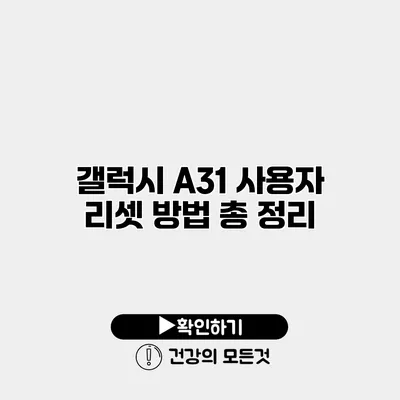갤럭시 A31은 뛰어난 성능과 합리적인 가격 덕분에 많은 사용자에게 사랑받고 있는 스마트폰이에요. 하지만 사용하다 보면 다양한 이유로 기기를 리셋해야 하는 상황이 발생할 수 있어요. 오늘은 갤럭시 A31의 리셋 방법을 단계별로 자세히 알아보도록 할게요.
✅ 갤럭시 A31의 리셋 방법을 쉽게 알아보세요!
갤럭시 A31 리셋의 필요성
리셋을 수행하는 이유는 여러 가지가 있어요. 여기 몇 가지를 정리해볼게요.
- 기기의 성능 향상: 사용 중 느려짐이나 버벅거림을 느낀다면, 리셋 후 초기 상태로 돌아가면서 성능이 개선될 수 있어요.
- 소프트웨어 문제 해결: 앱 충돌이나 오류가 발생했을 때, 리셋이 해결책이 될 수 있어요.
- 판매 또는 양도 전: 기기를 다른 사용자에게 넘기기 전에 개인 정보를 삭제하기 위해 초기화할 수 있어요.
✅ 삼성 갤럭시 기기의 데이터를 안전하게 백업하는 방법을 알아보세요.
갤럭시 A31 리셋 방법
리셋 방법은 크게 소프트 리셋과 하드 리셋으로 구분할 수 있어요. 각 방법에 대해 설명해 드릴게요.
소프트 리셋 방법
소프트 리셋은 기기를 재부팅하는 간단한 방법이에요. 앱이나 프로세스가 원활하게 작동하지 않을 때 주로 사용해요.
- 전원 버튼을 길게 눌러요.
- 화면에 “전원 끄기” 또는 “재부팅” 옵션이 나타나면, “재부팅”을 선택해요.
- 기기가 재시작될 때까지 기다려요.
소프트 리셋은 데이터를 삭제하지 않기 때문에 가장 안전한 방법이에요.
하드 리셋 방법
하드 리셋은 모든 데이터를 삭제하고 공장 초기 상태로 되돌리는 방법이에요. 기기를 포맷할 때 필요한 절차라고 할 수 있어요.
- 설정 앱 열기: 홈 화면에서 ‘설정’을 찾아 열어주세요.
- 일반 관리 선택: 설정 메뉴에서 ‘일반 관리’를 선택해요.
- 초기화 선택: ‘초기화’ 옵션으로 이동한 후 ‘공장 데이터 초기화’를 선택해요.
- 초기화 확인: 화면에 나타나는 지침에 따라 기기를 초기화하고, 마지막으로 ‘초기화’를 선택해요.
초기화 과정 중 모든 데이터가 삭제되므로, 중요한 파일은 백업을 반드시 해주세요.
갤럭시 A31 리셋 후 설정 복구
리셋 후에는 다시 설정을 해줘야 해요. 사용자의 편의를 높이기 위해 몇 가지 팁을 제공할게요:
- 구글 계정 로그인: 초기화 후 기기를 처음 켤 때 구글 계정으로 로그인해 주세요.
- 어플리케이션 복구: 이전에 설치했던 앱을 복구하려면, 구글 플레이 스토어에서 ‘내 앱’ 메뉴를 통해 쉽게 설치할 수 있어요.
- 데이터 복원: 백업해둔 데이터는 구글 드라이브나 다른 클라우드 서비스를 통해 복구해요.
✅ 갤럭시 A31의 리셋 방법을 쉽게 배워보세요.
주의사항
리셋을 진행하기 전에 몇 가지 중요한 사항을 체크해 주세요:
- 기기 충전: 리셋 중에 배터리가 방전되지 않도록 기기를 충전해 두세요.
- 데이터 백업: 중요한 데이터는 꼭 미리 백업해 두는 것이 좋아요. 클라우드 서비스나 외부 저장장치를 활용해요.
중요 사항 요약
| 리셋 방법 | 장점 | 주의 사항 |
|---|---|---|
| 소프트 리셋 | 데이터 유지 | 간단하지만 성능 문제 해결에 한계 |
| 하드 리셋 | 공장 초기화, 성능 개선 효과 | 모든 데이터 삭제, 백업 필수 |
결론
갤럭시 A31 리셋 방법에 대해 알아봤는데요. 기기의 성능 개선이나 소프트웨어 문제 해결을 위해서 리셋이 필요한 경우가 많아요. 특히, 리셋 전에 반드시 데이터를 백업하는 것이 중요하다는 점을 기억해 주세요. 이번 포스트를 통해 갤럭시 A31의 리셋 방법을 잘 익히셨다면, 기기를 원활하게 사용할 수 있을 거예요. 문제 발생 시 두려워하지 말고, 리셋하기를 적극 추천해요!
자주 묻는 질문 Q&A
Q1: 갤럭시 A31을 리셋해야 하는 이유는 무엇인가요?
A1: 리셋은 기기의 성능 향상, 소프트웨어 문제 해결, 판매 또는 양도 전 개인 정보 삭제 등의 이유로 필요합니다.
Q2: 갤럭시 A31의 소프트 리셋 방법은 어떻게 되나요?
A2: 전원 버튼을 길게 눌러 “재부팅”을 선택한 후 기기가 재시작될 때까지 기다리면 됩니다.
Q3: 하드 리셋을 진행할 때 주의해야 할 사항은 무엇인가요?
A3: 하드 리셋은 모든 데이터를 삭제하므로, 중요한 파일은 미리 백업해야 합니다.